
雖然 RAR 檔案在桌面作業系統上很容易處理,但在 Android 上開啟它們卻很困難。在 Android 上,您必須依賴第三方應用程式來開啟 RAR 檔案。
因此,如果您正在尋找在 Android 上開啟 RAR 檔案的方法,請按照指南進行操作。下面,我們分享了一些在 Android 上開啟 RAR 檔案的簡單方法。
1. 使用 RAR 應用程式開啟 RAR 文件
在此方法中,我們將使用 RARLAB 中的 RAR 應用程式在 Android 智慧型手機上開啟 RAR 檔案。以下是您需要遵循的一些簡單步驟。
1.在 Android 智慧型手機上下載並安裝RAR應用程式。
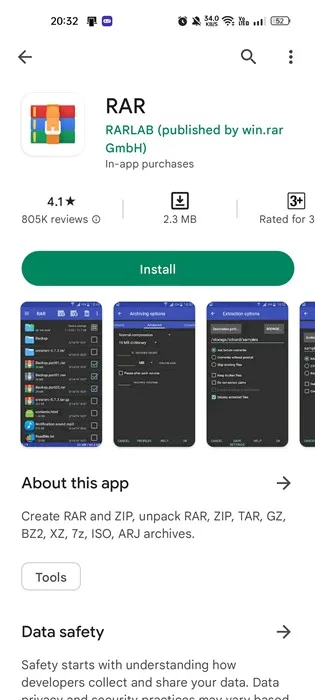
2.安裝後,打開應用程式並授予權限。現在找到儲存 RAR 檔案的資料夾。
3. 現在選擇清單中的RAR 檔案。
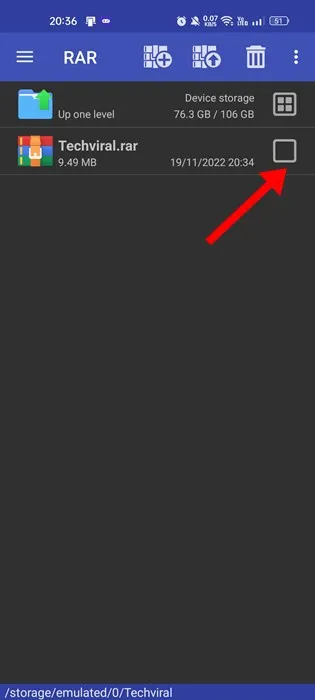
4. 長按 RAR 檔案並選擇「提取到此處」選項。
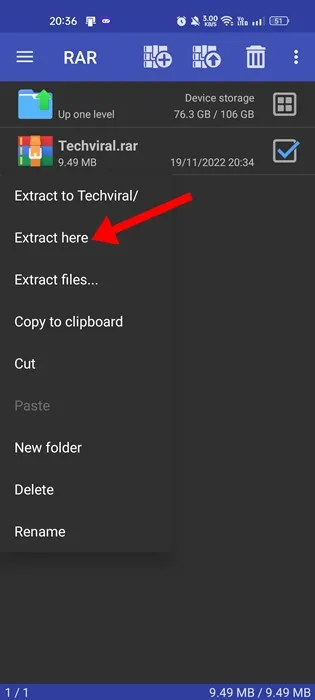
2. 使用 ZArchiver 在 Android 上開啟 RAR 文件
ZArchiver 是另一個最好的 Android 存檔管理程序,可在 Google Play 商店上找到。您也可以使用它在 Android 智慧型手機上開啟 RAR 檔案。這就是你需要做的。
1.在您的 Android 智慧型手機上下載並安裝ZArchiver應用程式。
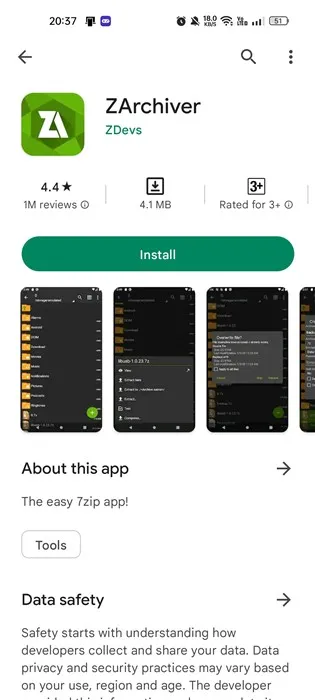
2. 現在,ZArchiver 會要求您授予權限。授予權限。
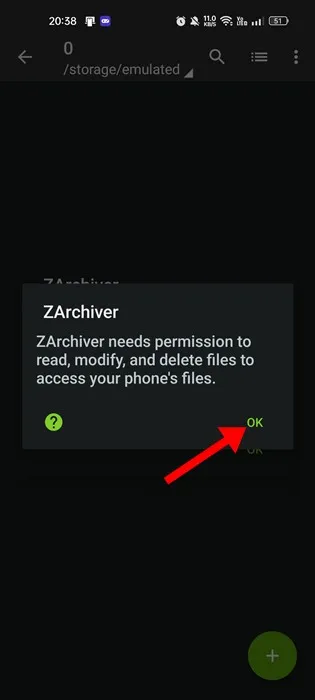
3. 現在找到儲存 RAR 檔案的資料夾。
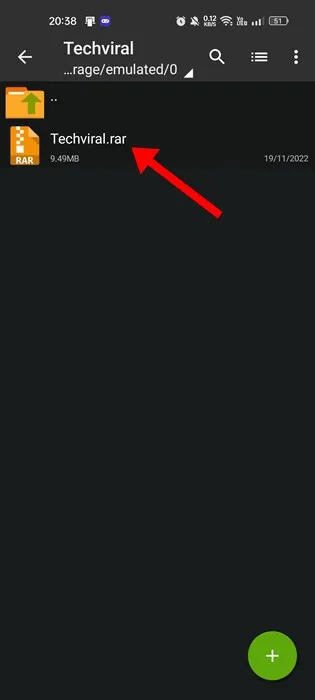
4. 底部會彈出一個選項清單。點擊“在此處提取”選項。
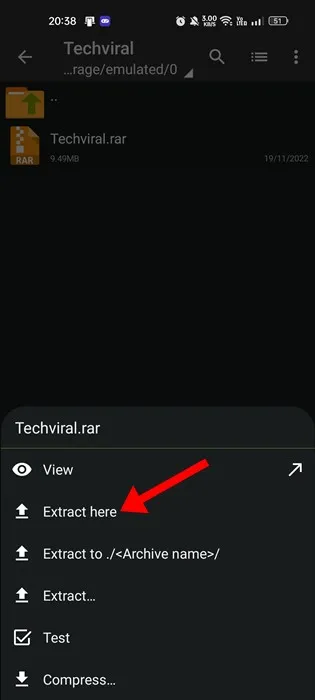
5. 如果您要將檔案解壓縮到其他位置,請選擇解壓縮到選項並選擇您的資料夾。
3. 使用 AZIP Master 在 Android 上開啟 RAR 文件
AZIP Master 是一款適用於 Android 智慧型手機的成熟 RAR 和 ZIP 擷取器。它允許您在任何位置解壓縮存檔檔案。以下是如何在 Android 智慧型手機上使用 AZIP Master。
1. 首先,從 Google Play 商店在您的 Android 智慧型手機上下載並安裝AZIP Master 。
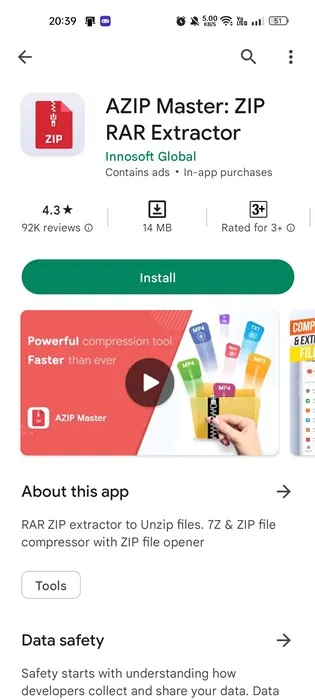
2. 應用程式開啟後,點擊「開始」按鈕並授予權限。

3. 現在點選右下角的檔案管理器按鈕。
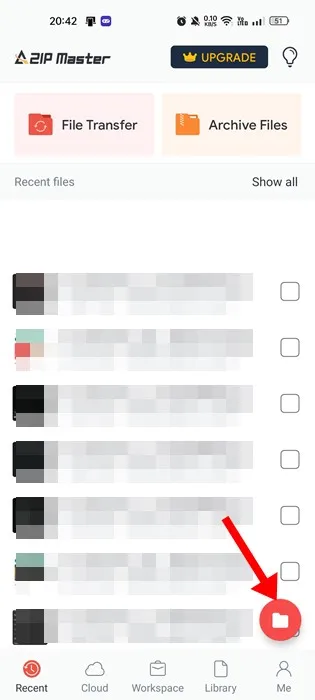
4. 在檔案總管中,找到儲存 RAR 檔案的檔案。
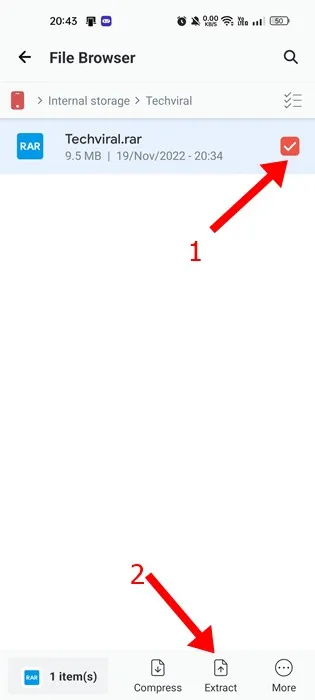
5. 現在選擇 RAR 檔案並點擊「提取」按鈕。
就是這樣!您可以在 Android 上使用 AZIP Master 開啟 RAR 檔案。
4. 使用 B1 Archiver 在 Android 上開啟 RAR 文件
此方法將使用另一個適用於 Android 的檔案壓縮實用程式來開啟 RAR 檔案。在這裡,我們使用 B1 Archiver 在 Android 上開啟 RAR 檔案。
1. 首先,在您的 Android 智慧型手機上下載並安裝B1 Archiver 。
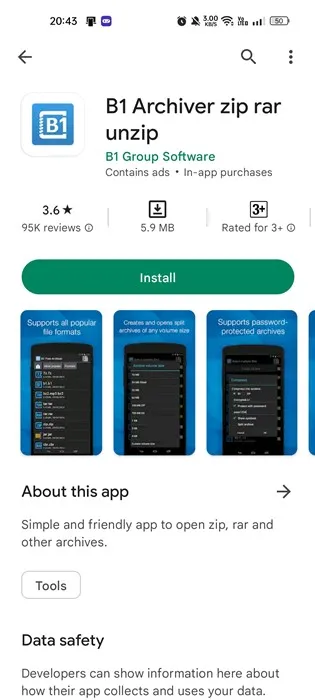
2.安裝後,打開應用程式並授予所有權限。
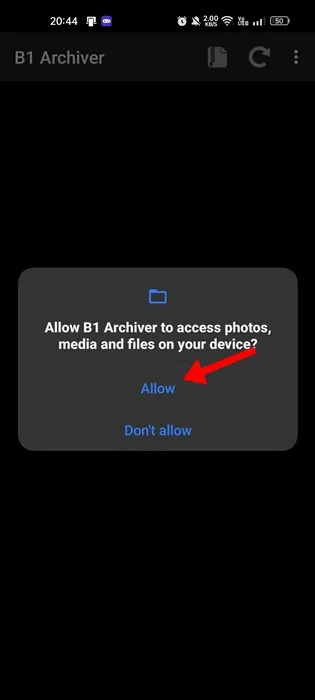
3. 現在,導航到儲存 RAR 檔案的資料夾。
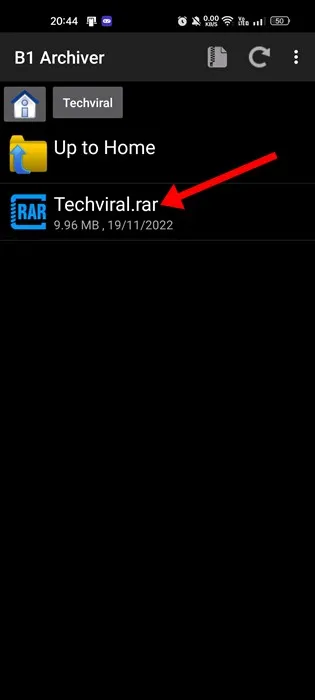
4. 現在,長按 RAR 檔案並選擇「提取」選項。
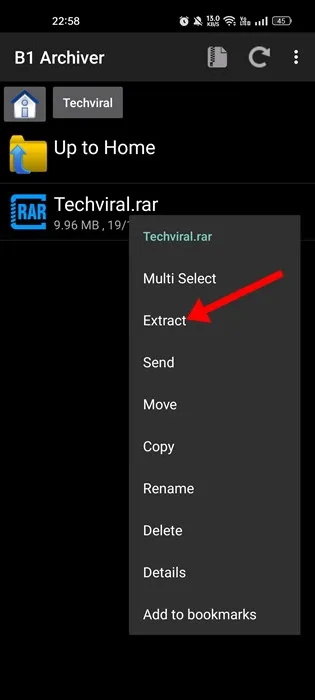
就是這樣!現在指定文件提取目的地。您的 RAR 檔案將立即被提取。
5. 使用 FArchiver 在 Android 上開啟 RAR 文件
此方法將使用 FArchiver,另一個適用於 Android 的 ZIP 和 RAR 擷取器。以下是如何透過 FArchiver 在 Android 上開啟 RAR 檔案。
1. 首先,從 Android 智慧型手機上的 Google Play 商店下載並安裝FArchiver 。
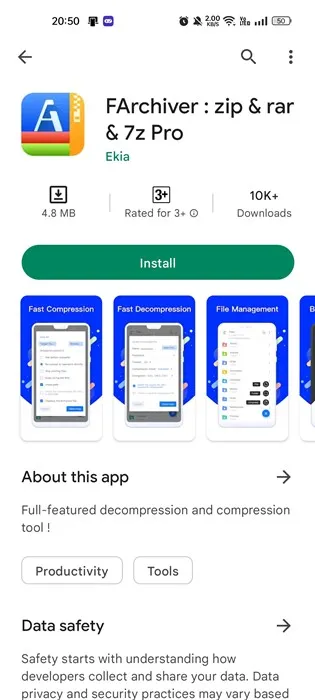
2.安裝後,打開應用程式並授予權限。

3.授予權限後,您將看到一個功能齊全的檔案管理器。首先,導覽至 RAR 檔案的儲存路徑。接下來,點擊 RAR 檔案旁邊的三個點。
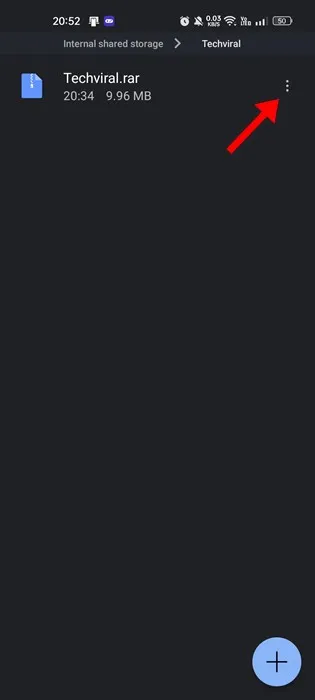
4. 接下來,點擊 RAR 檔案旁邊的三個點並選擇“提取”
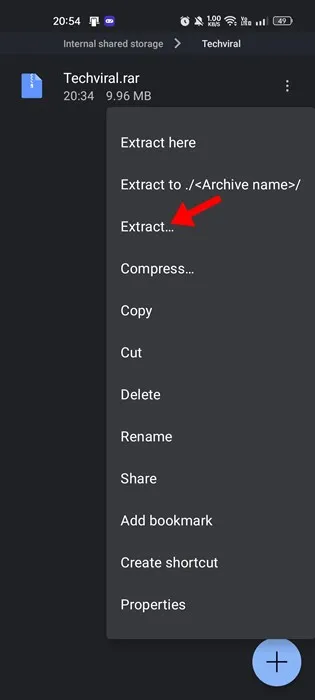
在 Android 上開啟 RAR 檔案的其他應用程式
壓縮
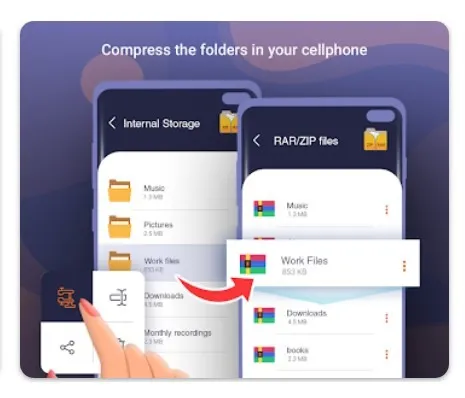
Zipify 是一款成熟的 Android 檔案歸檔應用程式。檔案管理器可用於處理各種檔案壓縮格式,並且可以很好地處理 zip/RAR 檔案。
該應用程式可讓您在 RAR 檢視器中開啟 RAR 檔案並解壓縮檔案。您還可以獲得 ZIP 文件閱讀器,讓您無需解壓縮即可讀取文件。
固體探索者
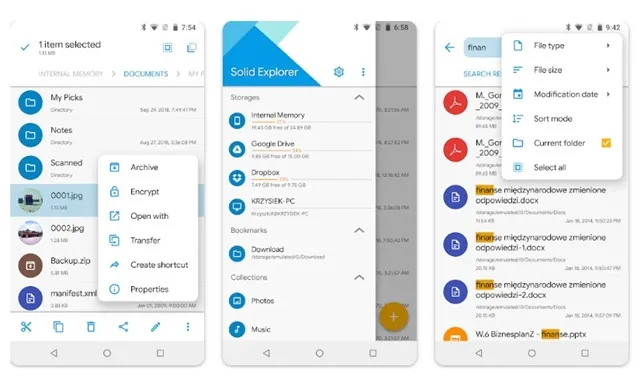
Solid Explorer 實際上並不是一個用於開啟 RAR 檔案的應用程式;而是一個用於開啟 RAR 檔案的應用程式。相反,它是一款成熟的 Android 檔案管理應用程式。
使用 Solid Explorer,您可以在雙窗格佈局中有效管理文件。您甚至可以保護您的文件、查看或提取 RAR 檔案、將應用程式和檔案備份到任何所需的目的地等。
ALZip
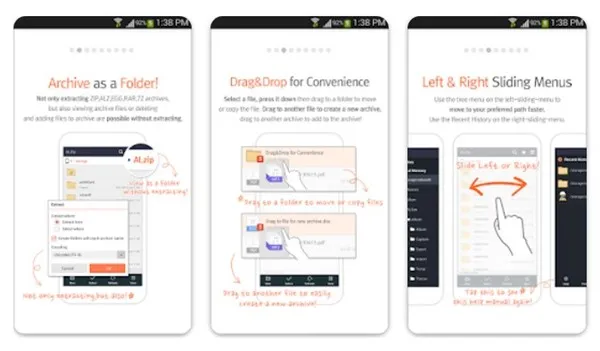
ALZip 是一款 Android 多用途檔案管理器應用程序,可壓縮或提取壓縮檔案格式。
您可以使用 ALZip 將檔案壓縮為 zip、egg 和 ALZ 格式。雖然該應用程式不支援將檔案壓縮為 RAR,但它可以提取 RAR 檔案並查看檔案。
該應用程式還有一個圖像檢視器,可以查看存檔內的圖像文件,甚至無需解壓縮它們。
與我們使用的一樣,您可以使用其他適用於 Android 的檔案壓縮應用程式來開啟 RAR 檔案。使用檔案壓縮應用程序,您還可以處理其他檔案格式,例如 ZIP、7Z 等。
由於有許多第三方應用程式可用,因此在 Android 上開啟 RAR 檔案非常容易。因此,這些是在 Android 上開啟 RAR 檔案的一些最佳且最免費的方法。如果您需要更多協助在 Android 裝置上開啟 RAR 文件,請在下面的評論中告訴我們。




發佈留言